Win10教育版系统安装教程(轻松搭建适合学习的操作环境)
在现代教育中,计算机已经成为了不可或缺的学习工具。而Win10教育版系统作为一款针对学生群体的操作系统,不仅具备了基本的计算机功能,还提供了许多专为学生设计的教育应用和功能。本文将详细介绍如何安装Win10教育版系统,让你轻松搭建一个适合学习的操作环境。
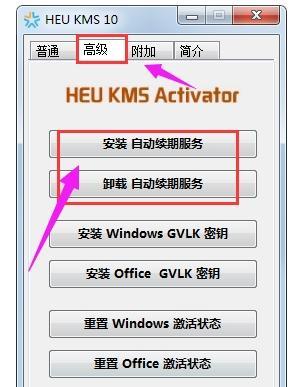
一、准备所需材料和工具
1.硬件要求:一台兼容Win10教育版系统的电脑或笔记本;
2.软件要求:Win10教育版系统安装镜像文件、U盘、Win10系统激活工具等;
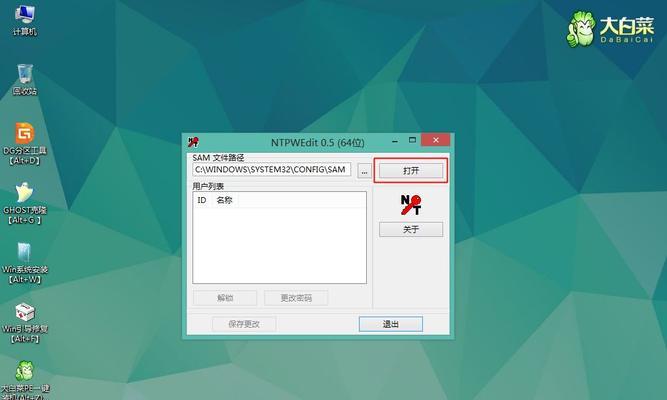
3.工具:一个可以制作启动U盘的电脑。
二、下载并准备Win10教育版系统安装镜像文件
1.在微软官方网站上下载Win10教育版系统安装镜像文件;
2.将下载的镜像文件保存到一个方便访问的位置。
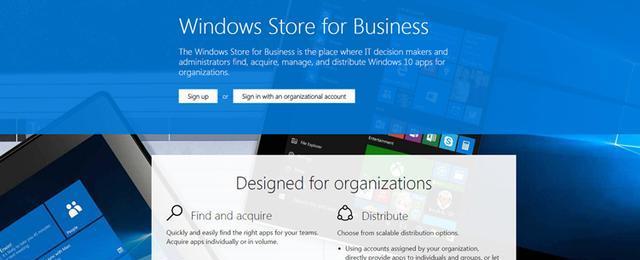
三、制作启动U盘
1.将U盘连接到电脑上;
2.使用制作启动U盘的工具,如Rufus等,选择U盘和Win10教育版系统镜像文件,并开始制作;
3.等待制作完成,并将制作好的启动U盘保管好。
四、备份重要数据
1.在安装系统前,建议备份电脑中的重要数据;
2.将需要备份的文件复制到外部存储设备或云存储中,确保数据安全。
五、设置电脑启动顺序
1.重启电脑,并进入BIOS设置界面(一般按下Del或F2键进入);
2.找到启动项相关设置,将启动顺序改为首先从U盘启动;
3.保存设置并退出BIOS。
六、安装Win10教育版系统
1.将制作好的启动U盘插入电脑;
2.重启电脑,按照屏幕上的提示进行系统安装;
3.在安装过程中,选择合适的语言、时区和键盘布局;
4.接受许可条款并进行下一步;
5.选择自定义安装类型,并选择系统安装的磁盘;
6.等待系统安装完成。
七、设置系统基本配置
1.完成系统安装后,根据屏幕上的指引,设置电脑的基本配置;
2.包括语言、地区、用户名、密码等选项。
八、激活系统
1.打开Win10系统激活工具;
2.选择激活方式,按照提示完成激活过程。
九、安装常用软件和教育应用
1.下载并安装常用的办公软件,如Office套件等;
2.下载并安装教育应用,如数学工具、学习管理软件等。
十、更新系统和驱动程序
1.进入系统设置界面,找到更新和安全选项;
2.点击检查更新,确保系统和驱动程序是最新版本。
十一、优化系统设置
1.配置电源管理选项,以延长电池使用时间;
2.设置网络连接,确保畅通的网络环境。
十二、安装杀毒软件
1.下载并安装一款可靠的杀毒软件;
2.定期更新杀毒软件,并进行全盘扫描。
十三、设置系统恢复点
1.在系统设置中找到恢复选项;
2.创建一个系统恢复点,以备不时之需。
十四、设置个人偏好
1.根据个人需求,调整系统界面、声音等个性化设置;
2.安装个人喜好的主题和壁纸。
十五、
通过本文的教程,我们详细介绍了如何安装Win10教育版系统,以及如何进行系统的基本配置和优化。希望这些步骤能帮助你轻松搭建一个适合学习的操作环境。享受学习的同时,也更好地利用计算机来提高学习效果。
标签: 教育版系统安装
相关文章

最新评论